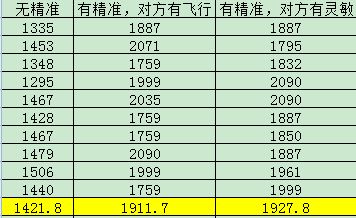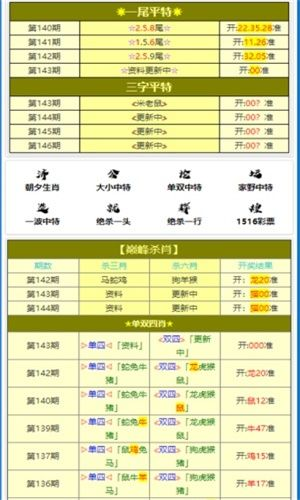详细教程:如何彻底卸载Adobe Creative Cloud及其相关应用程序的方法与步骤
彻底卸载Adobe Creative Cloud及其相关应用程序的方法与步骤
Adobe Creative Cloud(简称ACD)是一个流行的创意软件套装,包括Photoshop、Illustrator、Premiere Pro等知名应用程序,有时候用户可能需要彻底卸载ACD及其相关应用程序,可能是为了清理系统空间、解决软件冲突或其他个人原因,本文将详细介绍如何彻底卸载ACD及其相关应用程序,并提供常见问答和参考文献。
步骤1: 通过控制面板卸载ACD应用程序
1、打开Windows控制面板。
2、点击“程序和功能”。
3、在列表中找到Adobe Creative Cloud,并点击它。
4、选择“卸载”。
5、按照提示完成卸载过程。
步骤2: 删除ACD的安装目录
1、找到ACD的安装目录,通常在C:\Program Files\Adobe\Adobe Creative Cloud或C:\Program Files (x86)\Adobe\Adobe Creative Cloud。
2、删除该目录。
步骤3: 删除ACD的注册表项
1、打开注册表编辑器(regedit)。
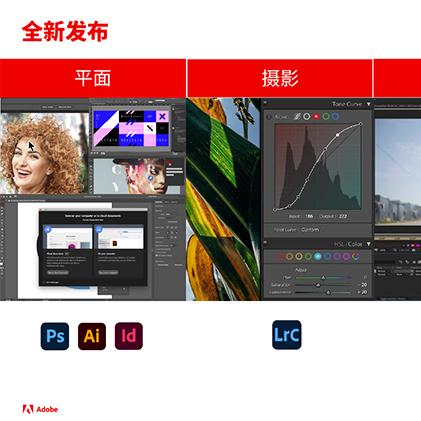
2、找到并删除与ACD相关的注册表项,这些通常位于HKEY_LOCAL_MACHINE\SOFTWARE\Adobe\Creative Cloud和HKEY_CURRENT_USER\SOFTWARE\Adobe\Creative Cloud。
步骤4: 删除ACD的启动项和计划任务
1、打开任务管理器(taskmgr)。
2、转到“启动”选项卡,找到并禁用或删除与ACD相关的启动项。
3、打开“计划任务”,找到并禁用或删除与ACD相关的计划任务。
步骤5: 删除ACD的账户信息
1、打开浏览器,访问Adobe Creative Cloud网站。
2、登录到你的Adobe账户。
3、进入账户设置,找到并删除与ACD相关的账户信息。
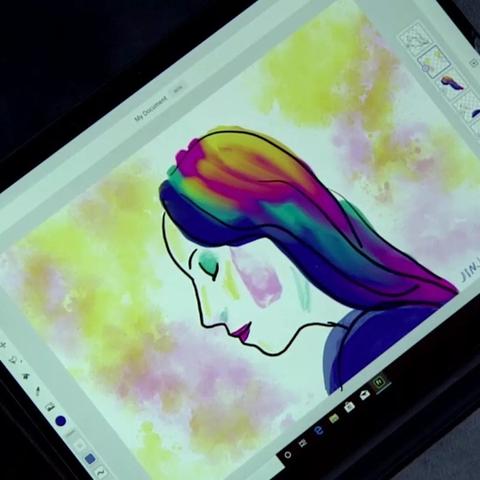
步骤6: 清理磁盘空间
1、使用磁盘清理工具(cleanmgr)清理系统垃圾。
2、手动删除可能残留在系统中的ACD文件。
常见问答(FAQ):
问题1: 我应该如何备份我的ACD数据和设置?
回答:在卸载ACD之前,你应该备份重要的数据和设置,这包括你的作品、预设、插件和账户信息,你可以将这些文件手动复制到外部驱动器或云端存储服务。
问题2: 卸载ACD后,我如何确保所有的组件都被彻底移除了?
回答:通过上述步骤,你应该能够确保ACD及其相关应用程序被彻底移除,如果你仍然担心有残留,可以运行第三方软件清理工具,如CCleaner或Revo Uninstaller,以检查是否有任何剩余的ACD文件或注册表项。
问题3: 卸载ACD后,我如何重新安装它?
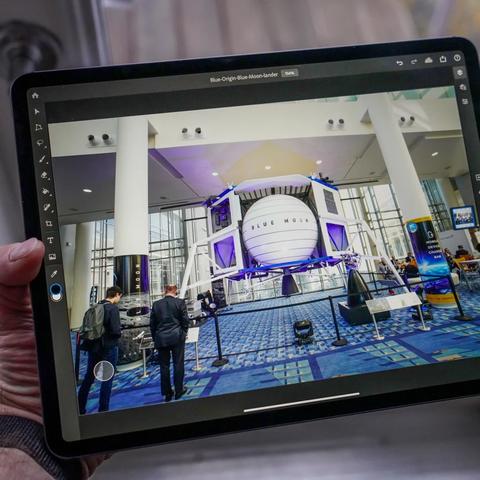
回答:要重新安装ACD,你需要访问Adobe Creative Cloud网站,下载最新的安装程序,并按照提示完成安装过程,确保你的计算机满足ACD的系统要求,并在安装前检查是否有任何最新的Windows更新需要安装。
参考文献:
1、Adobe Creative Cloud官方网站:https://www.adobe.com/creativecloud.html
2、Adobe Creative Cloud系统要求:https://helpx.adobe.com/creative-cloud/system-requirements.html
3、CCleaner官方网站:https://www.ccleaner.com/
4、Revo Uninstaller官方网站:https://www.revouninstaller.com/
通过遵循上述步骤,你应该能够彻底卸载Adobe Creative Cloud及其相关应用程序,彻底卸载软件对于确保系统性能和解决潜在的软件冲突是很重要的,在卸载过程中,请确保备份重要的数据和设置,并在需要时重新安装ACD。